Comment gérer les paramètres de confidentialité de Vimeo et ajouter un membre de l'équipe
Publié: 2023-02-15Vous cherchez un moyen de gérer les paramètres de confidentialité de Vimeo et d'ajouter un membre de l'équipe à votre compte Vimeo ?
Vimeo ne devrait plus nous être étranger en tant que l'une des plateformes vidéo les plus populaires sur Internet - un endroit où les créateurs de contenu peuvent nager et tourbillonner. Ainsi, certains d'entre vous n'ont peut-être pas su configurer les paramètres de confidentialité ou s'associer à d'autres personnes, en particulier des tuteurs et des enseignants. Par conséquent, nous sommes là pour vous aider avec ça!
Table des matières
Qu'est-ce que Viméo ?
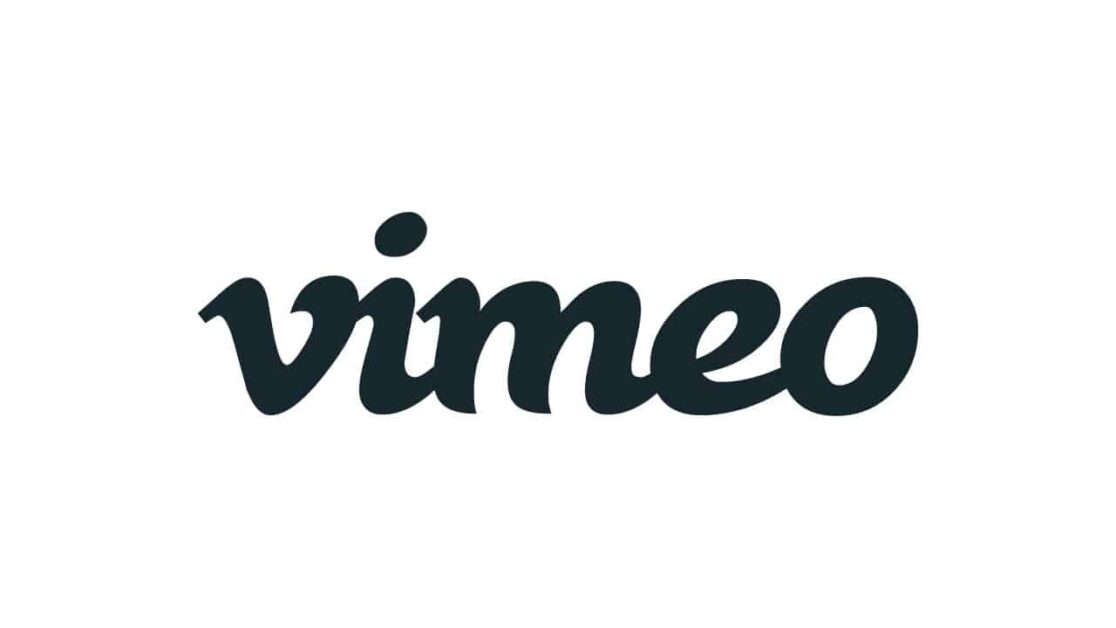
La plate-forme Vimeo est une plate-forme de partage de vidéos de haute qualité qui nous permet de télécharger et de regarder des vidéos longues/courtes de haute qualité. En parlant de plates-formes vidéo, vous pensez peut-être à YouTube au début, mais c'est très bien de connaître son alternative étonnante - Vimeo.
La principale différence entre Vimeo et YouTube est l'audience. Ici, il s'adresse à un public plus professionnel puisqu'il a été créé par une équipe de cinéastes. De plus, cette plateforme est sans publicité mais vous devrez payer pour tout type d'espace de stockage ou vous pouvez l'appeler un « abonnement mensuel ».
Comment créer un compte Vimeo ?
Comme les informations de base sur cette plate-forme vidéo sont apparues, apprenons à créer un compte Vimeo pour vous-même. Voici les étapes :
- Accéder au site Vimeo
- Cliquez sur "Rejoindre" ou "Rejoindre gratuitement" (ảnh)
- Entrez votre email et tapez votre nom d'utilisateur unique + mot de passe (ne publiez pas votre mot de passe, bien sûr)
- Confirmez votre e-mail en vérifiant votre boîte de réception
- Mettez à jour votre photo de profil
À ce stade, votre compte est prêt à fonctionner. Encore une chose, vous devez utiliser votre nom d'utilisateur pour nommer votre URL personnalisée afin que les gens puissent trouver votre chaîne plus rapidement.
Comment acheter un forfait standard ou Vimeo ?
Avant d'accéder aux paramètres de confidentialité de Vimeo , vous devez d'abord avoir votre abonnement mensuel. Vous vous demandez où l'acheter ? Ici, obtenez-en un via Vimeo Plans. Bien sûr, Vimeo propose également un plan gratuit, mais il est très limité et les gens l'utilisent généralement pour tester avant d'acheter des plans pro.
Maintenant, pour notre bien, Vimeo se sépare en 4 forfaits payants.
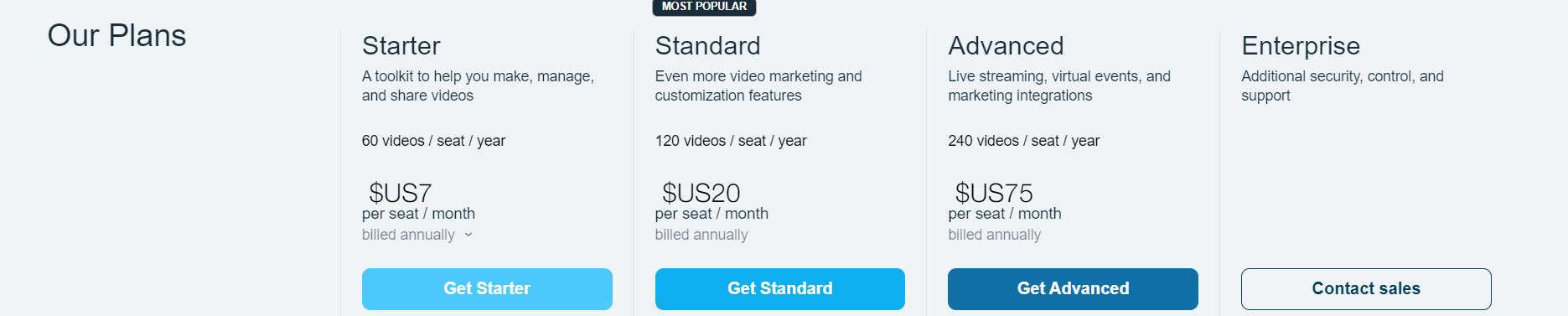
Entrée
- 60 vidéos/place/an
- 7 $/siège/mois
- Facturé annuellement
Le pack Starter est destiné aux débutants qui se lancent dans Vimeo. Cette option offre une bande passante de 2 To (2 000 Go) et une limite de 60 vidéos pendant un an. De plus, des fonctionnalités premium de base sont disponibles. Par conséquent, cela s'appelle simplement un outil où vous pouvez créer et partager des vidéos
Standard (le plus populaire)
- 120 vidéos/place/an
- 20 $/siège/mois
- Facturé annuellement
Comprenant toutes les fonctionnalités du pack Starter, le pack Standard est né pour les professionnels et les hommes d'affaires pour vendre leurs vidéos sur Vimeo. Vous pouvez avoir toutes les fonctionnalités du pack de démarrage et plus de fonctionnalités telles que la vente de vidéos à la demande.
Avancé
- 240 vidéos/place/an
- 75 $/siège/mois
- Facturé annuellement
Outre toutes les fonctionnalités du pack Standard, le pack Advanced vous permet également de diffuser en direct, de créer des événements virtuels et de créer des intégrations marketing. En outre, vous pouvez créer des questions-réponses en direct, des sondages, des chats ; la santé du flux en temps réel et l'inscription des participants (jusqu'à 100 événements).
Entreprise
Offrant une sécurité, un contrôle et une assistance supplémentaires, le pack Entreprise est le seul à ne pas avoir un certain prix sur la page Plans - vous devrez contacter l'équipe de vente pour plus d'informations. Outre toutes les fonctionnalités du pack avancé, vous recevrez des autorisations personnalisées, SSO et SCIM, des intégrations marketing avancées, des SLA de disponibilité garantis à 99,9 %, un flux de sauvegarde et des questions-réponses en direct modérées. De plus, il existe de nombreuses fonctions que seul le plan Entreprise possède.
Configurer les paramètres de confidentialité de Vimeo
Vous pouvez avoir de nombreuses méthodes pour contrôler qui peut accéder à vos vidéos et comment ils peuvent accéder aux vôtres. Par conséquent, nous vous montrerons chaque détail d'option d'accès afin que vous puissiez simplement configurer les paramètres d'accès de vos vidéos en fonction de vos demandes.
Détails des paramètres de confidentialité de Vimeo
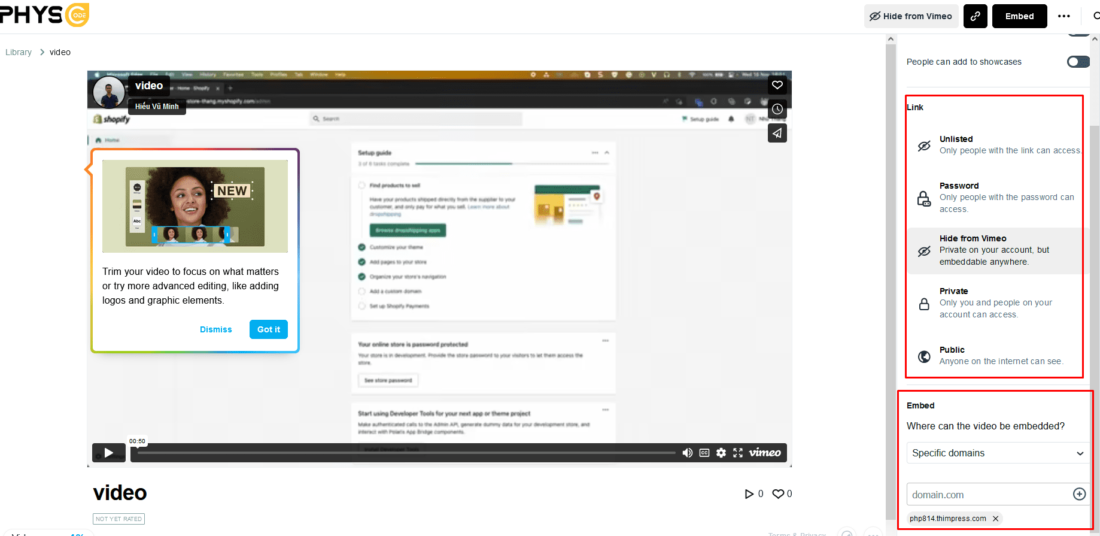
Vous pouvez afficher ces options pour vos propres marchandises :

- Public : cette option est le seul paramètre disponible avec le forfait gratuit. Tout le monde peut regarder vos vidéos et ces vidéos peuvent être indexées par les moteurs de recherche.
- Non répertorié : cette option est disponible avec le pack Starter et supérieur. Les vidéos non répertoriées n'apparaîtront pas dans les moteurs de recherche, mais elles peuvent être consultées et partagées par toute personne disposant de l'URL unique d'une vidéo. En outre, vous pouvez intégrer les vidéos où vous le souhaitez. De plus, le public peut visionner ces vidéos sans compte Vimeo.
- Mot de passe : Cette option est disponible avec le Starter pack et supérieur. Vous pouvez définir un mot de passe pour une vidéo et toute personne disposant d'un mot de passe peut la regarder.
- Masquer de Vimeo : cette option est disponible avec le pack de démarrage et les versions supérieures. Cette vidéo peut être intégrée et visionnée sur d'autres sites Web, mais n'a pas de page vidéo sur Vimeo. De plus, il n'apparaîtra pas dans les groupes et les canaux, mais vous pouvez toujours l'ajouter à l'affichage.
- Privé : la vidéo ne sera visible que par vous et les membres de votre équipe. L'ajout de membres d'équipe à votre compte n'est pas disponible dans le plan gratuit.
Comparaison des paramètres de confidentialité de Vimeo
Nous vous fournirons une meilleure vue de ces paramètres de confidentialité :
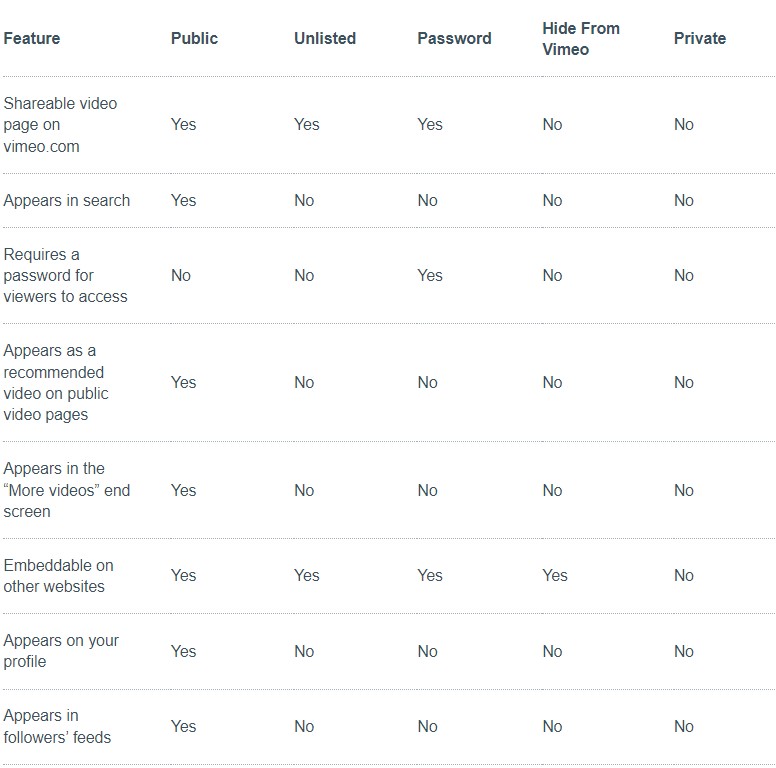
Comment ajouter un membre d'équipe sur Vimeo
Pour inviter un membre, vous pouvez accéder à "Gestion de l'équipe" dans la liste déroulante de votre compte ou dans le menu utilisateur et cliquer sur "Inviter". De plus, vous pouvez inviter de nouveaux membres de l'équipe en entrant leurs adresses e-mail et en indiquant leurs rôles. Vous pouvez modifier ou révoquer les paramètres d'autorisation de n'importe quel membre de l'équipe lorsque vous visitez la page "Gestion de l'équipe".
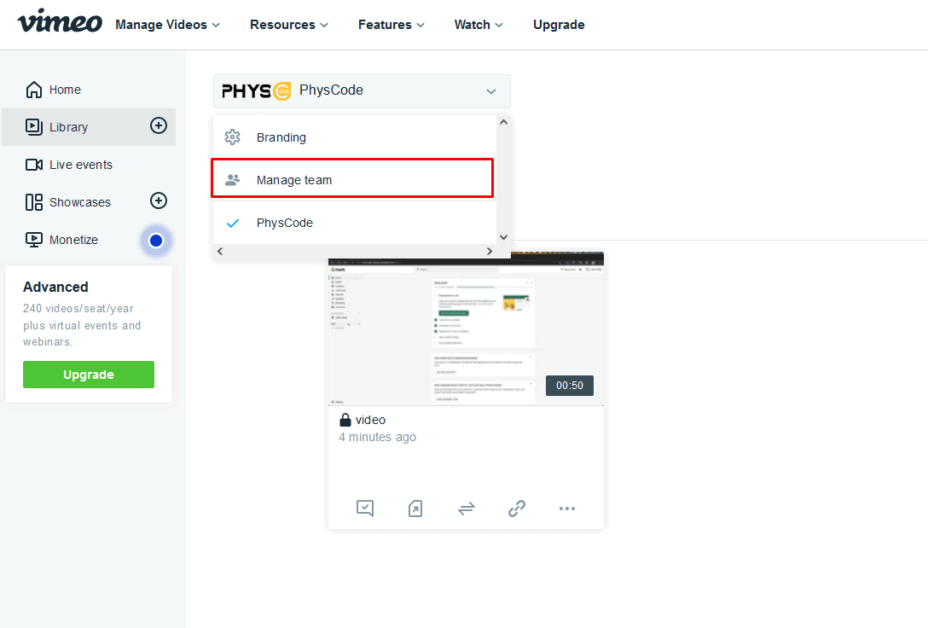
Types d'autorisation de gestion d'équipe
Il existe 4 rôles différents dans les paramètres de gestion d'équipe Vimeo :
- Spectateurs : les membres de votre équipe peuvent revoir, commenter et partager les vidéos. Aucune autorisation de télécharger, modifier, publier ou accéder à de nombreux paramètres.
- Contributeurs : Mieux que les téléspectateurs, vous pouvez télécharger, publier et modifier du contenu existant. Cependant, vous ne pouvez pas supprimer un dossier ou en changer le nom.
- Administrateurs : en contournant les rôles des téléspectateurs et des contributeurs, vous pouvez avoir toutes les fonctionnalités que vous souhaitez, à l'exception de l'accès aux paramètres de compte et aux paramètres de paiement.
- Propriétaires : Vous êtes le dieu de ce compte, ce qui signifie que vous pouvez tout faire sur ce compte Vimeo. En outre, vous pouvez modifier la page de profil, supprimer des événements en direct, etc.
Remarque : les propriétaires et les administrateurs peuvent fournir aux contributeurs un accès à des dossiers spécifiques, ce qui s'avère plus pratique.
Comment télécharger une vidéo sur Vimeo et intégrer une vidéo à une leçon
Télécharger une vidéo sur Vimeo
Voici les étapes que vous pouvez suivre pour télécharger une vidéo sur Vimeo :
Étape 1 : Créer une bibliothèque
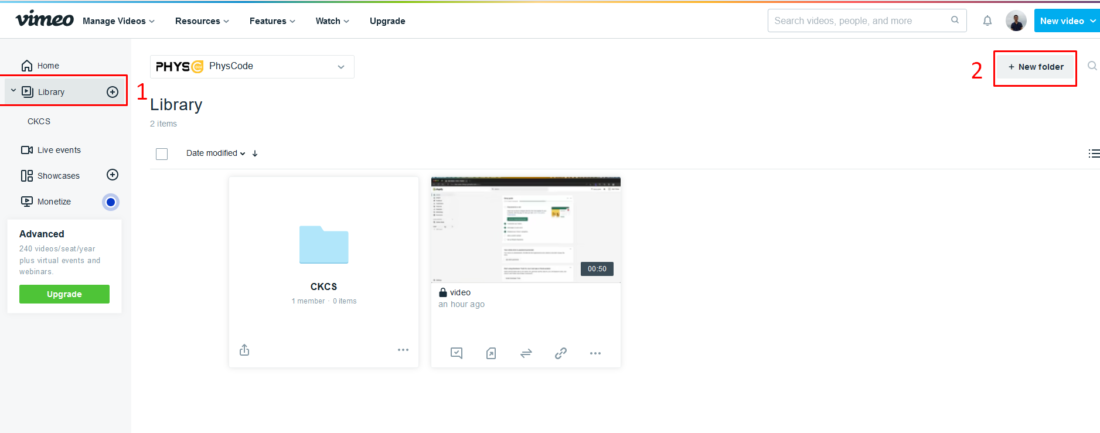
Tout d'abord, vous accédez à la section "Bibliothèque". Ensuite, cliquez sur "Nouveau dossier" pour créer une nouvelle bibliothèque.
Vous pouvez également modifier le nom. Veuillez noter qu'une bibliothèque est presque identique à un cours si vous gérez un LMS tel que LearnPress ou Eduma .
Étape 2 : Téléchargez une vidéo dans la bibliothèque
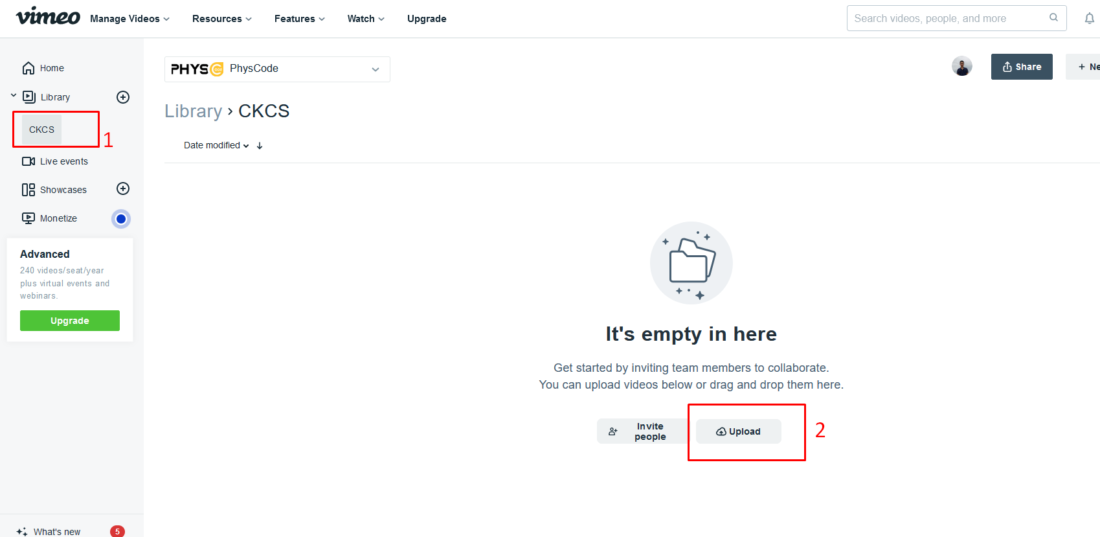
Ici, vous choisirez la bibliothèque souhaitée et cliquez sur le bouton "Télécharger".
Étape 3 : Configurer les paramètres de confidentialité
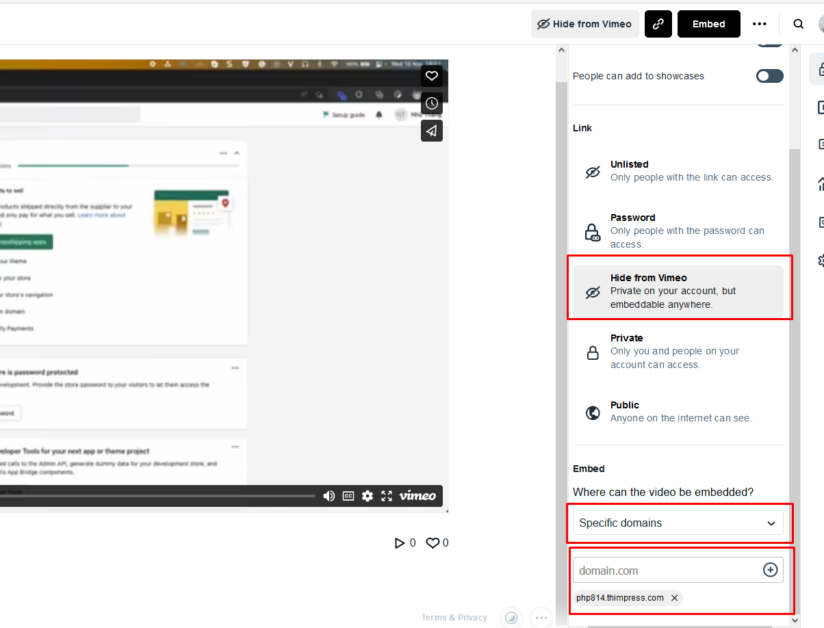
Après avoir téléchargé la vidéo, cliquez sur la vidéo pour accéder à ses paramètres. Dans la section des paramètres, choisissez "Confidentialité" et désactivez "Autoriser les téléchargements" et "Les gens peuvent ajouter aux vitrines".
Dans la section "Lien", sélectionnez "Masquer de Vimeo". Ensuite, choisissez "Domaines spéciaux" dans "Intégrer" et saisissez votre domaine, tel que thimpress.com. Après la configuration, votre vidéo n'apparaîtra pas, sauf pour les domaines sélectionnés.
Intégrer des vidéos à vos cours/leçons
Étape 1 : Obtenez le lien d'intégration
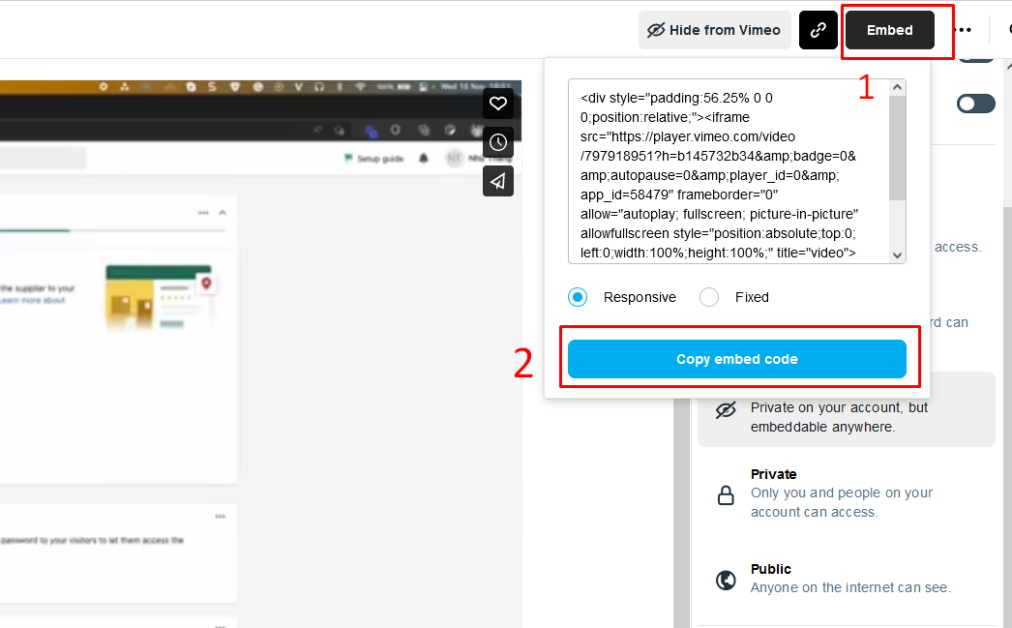
Après avoir configuré les vidéos, cliquez sur "Intégrer" et choisissez "Copier le code d'intégration".
Étape 2 : Intégrer la vidéo à un cours/une leçon
Dans une leçon/cours, allez dans l'onglet "Texte" et collez l'iframe de la vidéo.
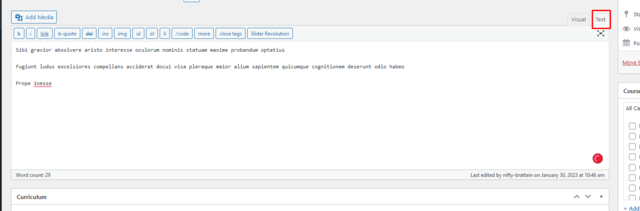
Emballer
Cela devrait être tout un guide et des conseils pour gérer les paramètres de confidentialité de Vimeo et ajouter un membre de l'équipe à votre compte. Nous espérons que vous passerez un bon moment en utilisant cette fantastique plateforme vidéo.
Lire la suite : Comment réparer "cURL Error 28 : Connection Timed out" dans WordPress
Contactez-nous, ThimPress :
Site Web : https://thimpress.com/
Fanpage : https://www.facebook.com/ThimPress
Youtube : https://www.youtube.com/c/ThimPressDesign
Twitter : https://twitter.com/thimpress
